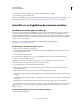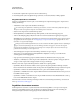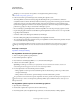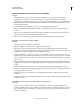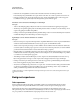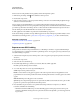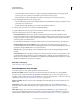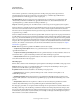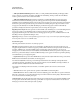Operation Manual
115
INDESIGN GEBRUIKEN
Werken met documenten
Laatst bijgewerkt 20/5/2011
2 Kies Bestand > Bestandsgegevens in de toepassing waarin de afbeelding is gemaakt.
3 Bewerk de metagegevens en klik op OK.
U kunt ook een afbeelding selecteren in Adobe Bridge en Bestand > Bestandsgegevens kiezen om de metagegevens van
de afbeelding te bewerken. Zie “Metagegevens toevoegen via het dialoogvenster Bestandsinfo” op pagina 113.
QuarkXPress- en PageMaker-documenten omzetten
QuarkXPress-bestanden openen in InDesign
Document- en sjabloonbestanden van QuarkXPress 3.3 en 4.1x kunnen met InDesign worden omgezet. Ook kunnen
document- en sjabloonbestanden van meertalige QuarkXPress Passport 4.1-bestanden naar InDesign worden
omgezet. Dergelijke bestanden hoeven dus in het vervolg niet meer eerst als eentalige bestanden te worden opgeslagen.
(Om documenten die in QuarkXPress 5.0 of hoger zijn gemaakt om te zetten, opent u de documenten in QuarkXPress
en slaat u ze op in de 4.0-indeling.)
Raadpleeg voor meer informatie de QuarkXPress-omzettingshandleiding (PDF-bestand) op
www.adobe.com/go/learn_quarkconv_nl.
Een QuarkXPress-document of -sjabloon openen
1 Sluit zo nodig het originele toepassingsbestand.
2 Kopieer alle gekoppelde bestanden naar dezelfde documentmap van QuarkXPress om er zeker van te zijn dat er
geen koppelingen verloren gaan.
3 Kies in InDesign Bestand > Openen.
4 In Windows kiest u QuarkXPress (3.3 of 4.1x) of QuarkXPress Passport (4.1x) in het menu Bestandstypen.
5 Selecteer een bestand en klik op Openen.
Opmerking: Als InDesign een bestand of een specifiek deel van een bestand niet kan omzetten, wordt er een
waarschuwingsbericht weergegeven met de reden en de omzettingsresultaten.
6 Doe het volgende als er een waarschuwingsvenster verschijnt:
• Klik op Opslaan om een kopie van de waarschuwingen als een tekstbestand op te slaan en open het bestand
vervolgens in InDesign.
• Klik op Sluiten om het dialoogvenster te sluiten en het bestand in InDesign te openen.
7 Als u de tekstomloop die wordt toegepast in QuarkXPress, nauwkeuriger wilt bepalen, gaat u als volgt te werk in
InDesign:
• Selecteer Tekstomloop heeft alleen effect op onderliggende tekst in het gedeelte Compositie in het dialoogvenster
Voorkeuren.
• Wijs in het menu van het deelvenster Alinea de Adobe Composer enkele regel toe aan een of meer alinea's.
Als u problemen ondervindt met het omgezette QuarkXPress-document, gebruikt u het dialoogvenster Exporteren om
het document op te slaan in de indeling InDesign Markup (IDML). Open het IDML-bestand en sla het op als een
InDesign-document.
Een QuarkXPress-sjabloon opslaan als een InDesign-sjabloon
1 Open de sjabloon in InDesign.